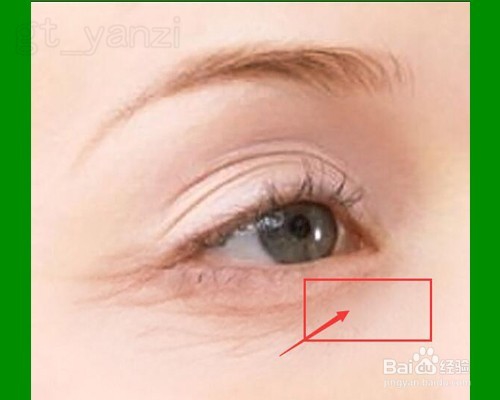Photoshop入门教程之PS修复画笔工具清除皱纹
1、启动Photoshop软件,打开一张图片,如图。
2、选择Photoshop工具栏中的修复画笔工具。
3、按住键盘上的 CTRL+空格键 将图片需要处理的部分放大,以方便修改。
4、按住ALT键,并单击鼠标左键在需要修复的位置附近点击确定取样点。
5、将鼠标移动到需要修复的位置点击左键,便可将皱纹盖住。
6、重复步骤5、6,将眼睛周围的皱纹全部修复掉。
声明:本网站引用、摘录或转载内容仅供网站访问者交流或参考,不代表本站立场,如存在版权或非法内容,请联系站长删除,联系邮箱:site.kefu@qq.com。
阅读量:81
阅读量:79
阅读量:79
阅读量:49
阅读量:52